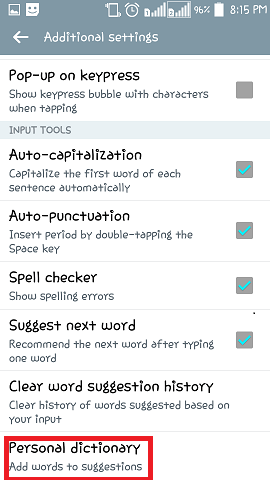Kaip „Android“ telefoną paversti nešiojamu viešosios interneto prieigos tašku: - Esate kažkur toli nuo savo namų, neturite aktyvaus interneto ryšio ir tiesiog negalite gyventi neprisijungę prie interneto iš savo nešiojamojo kompiuterio. „WiFi“ šaltinių nėra, nieko nėra. Viskas, ką turite, yra „Android“ telefonas ir veikiantis duomenų paketas. O ar aš pasakiau viską, ką turite? Na, tai viskas, ko jums reikia norint išspręsti šią mažą savo problemą, kuri, atrodo, yra per didelė. „Android“ įrenginį galite lengvai konvertuoti į nešiojamąjį viešosios interneto prieigos taškas ir prijunkite prie jo savo kompiuterį. Įdomu, kaip? Tada skaitykite toliau.
Taip pat žiūrėkite:Kaip dalytis nešiojamojo kompiuterio interneto duomenimis sukuriant „wi-fi“ viešosios interneto prieigos tašką
1 ŽINGSNIS
- Pirmiausia paleiskite Nustatymai programą „Android“ telefone. Dabar po skirtuku Visi nustatymai, raskite pavadintą parinktį ir spustelėkite ją Daugiau. Paimkite šią ekrano kopiją kaip nuorodą.

2 ŽINGSNIS
- Nauja veikla Belaidis ryšys ir tinklai atsiveria prieš tave. Raskite pavadintą parinktį ir spustelėkite ją Pririšimas ir nešiojamasis viešosios interneto prieigos taškas.

3 ŽINGSNIS
- Dabar turite įjungti perjungimo mygtuką, atitinkantį WLAN viešosios interneto prieigos taškas galimybė gauti savo WLAN aktyvus.

4 ŽINGSNIS
- Variantas WLAN viešosios interneto prieigos taškas taip pat spustelėjamas. Įjungę perjungimo mygtuką, spustelėkite WLAN viešosios interneto prieigos taškas variantą. Tai atvers PAGRINDINIAI NUSTATYMAI nustatyti savo WLAN viešosios interneto prieigos taškas. Dabar pagal PAGRINDINIAI NUSTATYMAI skyriuje raskite ir spustelėkite parinktį, kuri sako Nustatykite WLAN viešosios interneto prieigos tašką.

5 ŽINGSNIS
- Čia jūs turite įvardyti savo viešosios interneto prieigos tašką, suteikti jam apsaugos dangtį, nustatyti slaptažodį ir apriboti maksimalų leistiną ryšių skaičių. Tinklo SSID yra tiesiog ID, pagal kurį jūsų WLAN viešosios interneto prieigos taškas bus matoma kituose įrenginiuose. Šiame lauke galite pateikti pasirinktą pavadinimą. Tada išskleidžiamajame meniu pasirinkite pasirinktą autentifikavimo metodą Saugumas. Galite nustatyti savo slaptažodį WLAN viešosios interneto prieigos taškas naudojant lauką Slaptažodis. Jūs taip pat turite teisę apriboti maksimalų jungčių, galinčių prisijungti prie jūsų, skaičių WLAN viešosios interneto prieigos taškas. Kai viskas bus nustatyta, spustelėkite mygtuką Sutaupyti mygtuką puslapio apačioje.

6 ŽINGSNIS
- Dabar turite atidaryti savo kompiuterį ir ieškoti WLAN ką tik sukurtą tinklą. Suradę jį, galite prisijungti prie jo tiesiog spustelėdami Prisijungti mygtuką ir tada nurodydami slaptažodį.

7 ŽINGSNIS
- Kai įrenginys bus prijungtas prie jūsų WLAN viešosios interneto prieigos taškas, jums bus pranešta apie tą patį. Visada galite užblokuoti ryšį naudodami savo WLAN nustatymai, kaip parodyta ekrano kopijoje.

Taigi dabar, net jei jūs einate į mažiausią pasaulio kampelį, jei jūsų telefonas gali prisijungti prie interneto, tai gali padaryti ir jūsų kompiuteris. Šiandien paverskite „Android“ telefoną viešosios interneto prieigos tašku. Tikiuosi, kad straipsnis jums buvo naudingas.